Como comenzar un proyecto
Bienvenido a la documentación oficial del plugin para Unreal Engine. En esta guía, te llevaremos paso a paso a través de la instalación y configuración del plugin, además de preparar tu proyecto para un tour virtual inmersivo. Este documento está diseñado para ayudar tanto a usuarios principiantes como avanzados a implementar correctamente el plugin en proyectos de visualización arquitectónica o similares.
Instalación del Plugin
Puedes encontrar la descarga del archivo del plugin desde la página oficial https://idealtwin-site.webflow.io/downloads/unreal-engine-pro .
Extrae los archivo
Cópialo en la carpeta:
Copia la carpeta del plugin en el directorio de tu proyecto de Unreal (
ProyectoUnreal/Plugins) o en el directorio de plugins de motor (Engine/Plugins), si quieres que esté disponible para todos los proyectos.Abre tu proyecto en Unreal Engine y ve a la pestaña Edit > Plugins. Busca el nombre del plugin en la lista y asegúrate de que esté activado.
En el .zip de descarga se encuentra 2 plugins llamados IdealTwinSDK e IdealTwinPro. Ambos tienen que ser instalados para que funcionen.
Registro dentro del Editor de Unreal
Para acceder a todas las funcionalidades del plugin, algunos plugins requieren autenticarse. Sigue estos pasos para autentificarte en el editor de Unreal:
En la Toolbar podrás encontrar el botón de para iniciar el proceso.
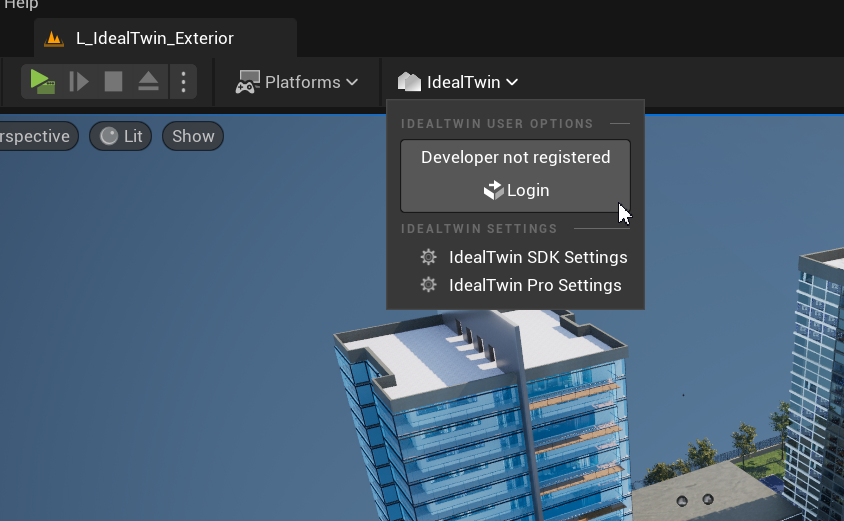
Introduce tus credenciales en los campos de Usuario y Contraseña y haz clic en Iniciar Sesión.
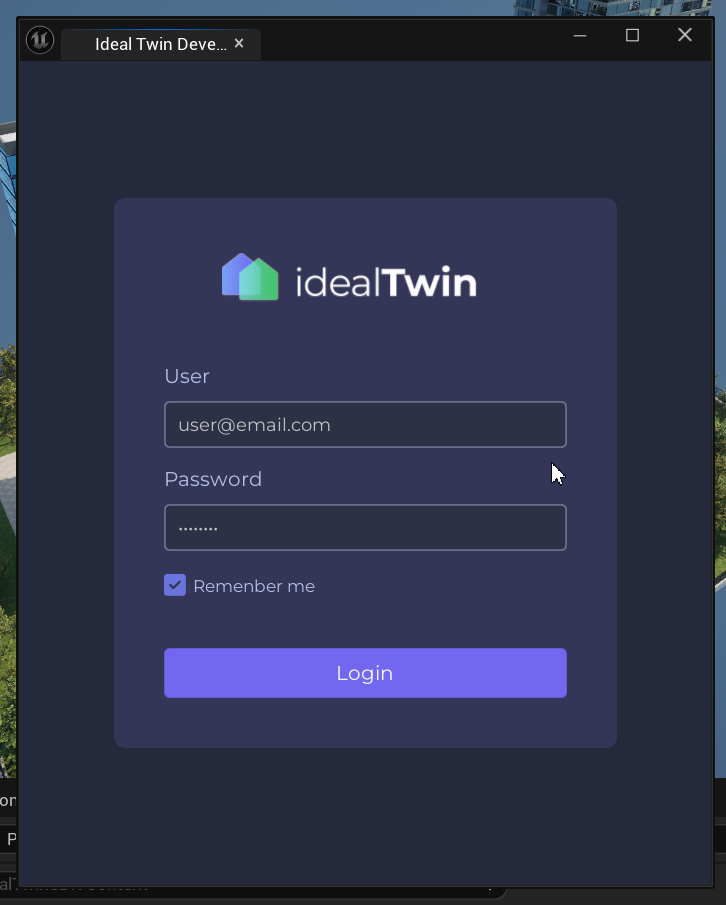
Una vez autenticado, deberías ver una confirmación o indicador de que la sesión ha sido iniciada correctamente.
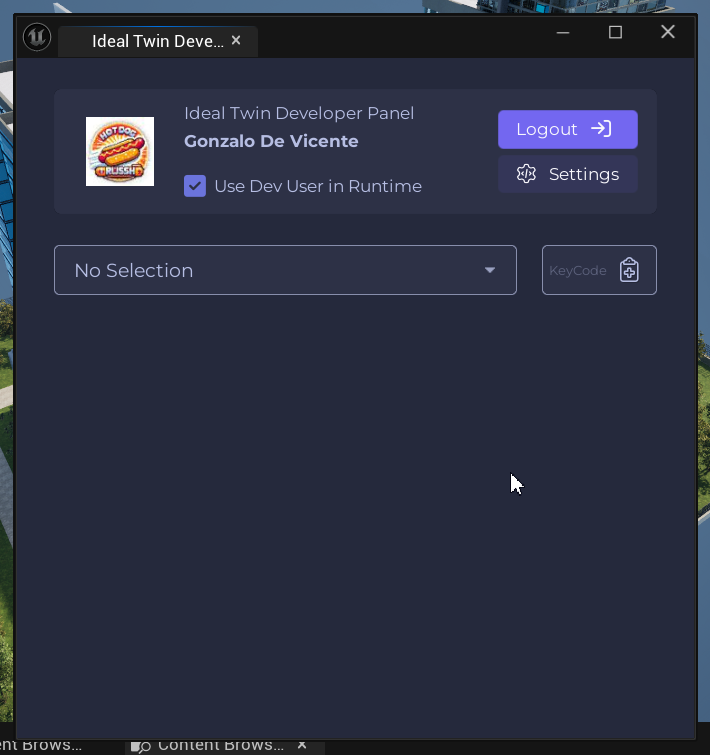
Definir el Proyecto Objetivo
Seleccionar el proyecto adecuado como objetivo es fundamental para el desarrollo a la hora de obtener la información especifica que se va ha estar utilizando dentro del proyecto. Este proyecto es el que se va estar utilizando durante el desarrollo de la aplicación, así que no se tendrá que modificar una vez seleccionado.
Desde el panel IdealTwin Developer selecciona el proyecto que va a ser utilizado.

Estos cambios se guardan de manera automática en la configuración del proyecto y te permitirá acceder a la información correspondiente como los Developments, Units y Configuradores.
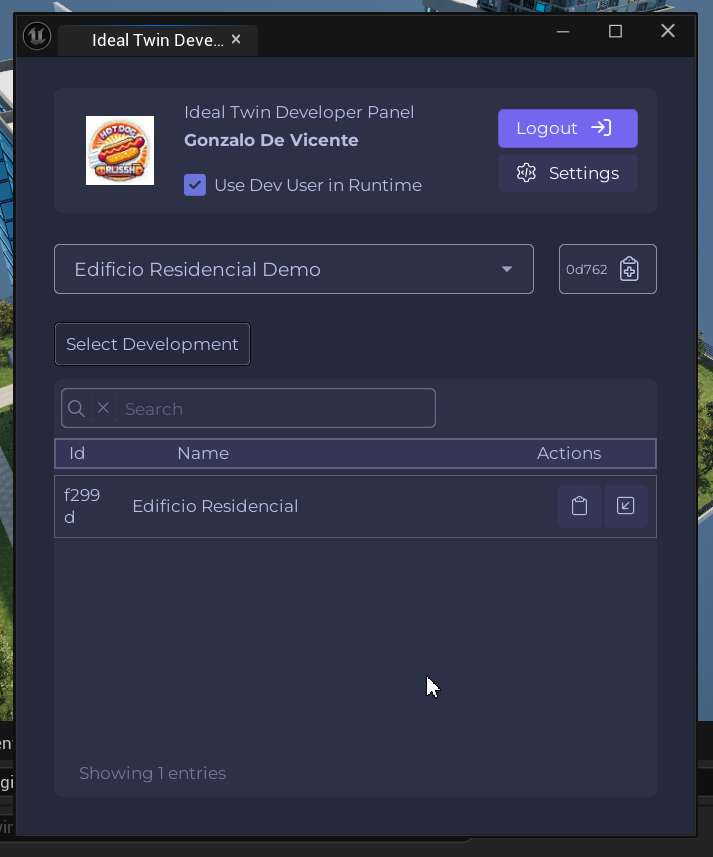
Mapa exterior para la Promoción

Los mapas de exterior hacen referencia a la visualización general del edificio y de las Unidades. En estos mapas destacan las siguiente funcionalidades funcionalidades:
Gestión de Unidades: Sistemas que hacen posible la gestión de las Unidades dentro del nivel para la visualización de estos y el poder mostrar los datos en pantalla.
Pawn Predefinidos: Permiten de manera rápida como el cliente va a visualizar la zona exterior como por ejemplo tener una vista orbital.
GameMode Predefinidos: Hay preparados ya clases y gestiones especificas utilizando un GameMode preparados para diferentes tipos de niveles, en este caso enfocado a tener todas las implementaciones del exterior.
Paneles preparados para Exteriores: Para la gestión de la información hay paneles preparados para la visualización de los datos y la gestión de filtros o selección.
Mapa Interior para el Tour Virtual

Los mapas interior están pensado para poder generar tour virtual de las Unidades y generar configuraciones. En estos mapas destacan las siguiente funcionalidades funcionalidades:
Variant Manager con Configurador Web: Integración con el configurador web gestionado por el VariantManager nativo de Unreal Engine para poder hacer diferentes configuraciones de casa tipo.
Minimapa: Actor para poder gestionar de manera fácil un minimapa que sirva para el recorrido virtual por zonas y ubicación en el plano 3D.
Secciones de Corte: Actor para poder hacer cortes en el visualizado permitiendo visión de corte de planta 3d con una vista en picado.
GameMode Predefinidos: Hay preparados ya clases y gestiones especificas utilizando un GameMode preparados para diferentes tipos de niveles, en este caso enfocado a tener todas las implementaciones del exterior.
Widget y paneles Exteriores: Para la gestión de la información hay paneles preparados para la visualización de los datos y la gestión de filtros o selección.
